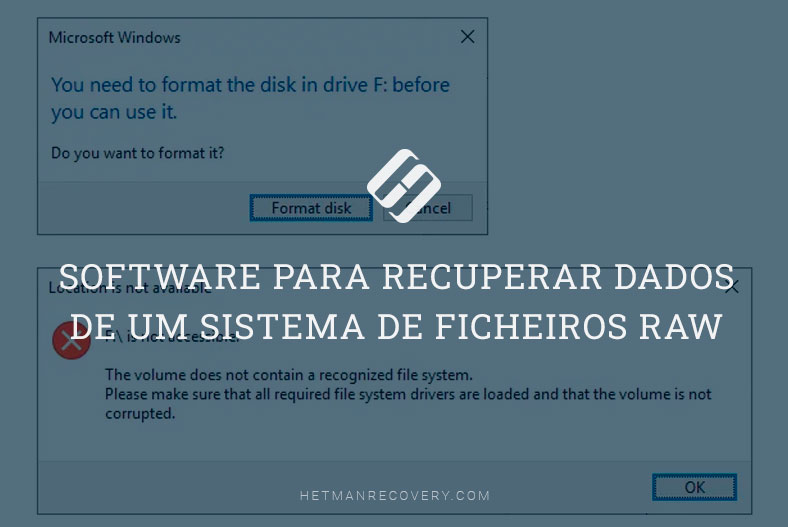Ficheiros apagados na “Lixeira da reciclagem”: como vê-los, recuperá-los ou destruí-los irreversivelmente
Leia sobre onde estão armazenados, como ver e encontrar ficheiros eliminados na Lixeira. Formas de os recuperar ou de os destruir irreversivelmente. A eliminação de ficheiros é uma acção bastante comum que ajuda os utilizadores a limpar ficheiros desnecessários e a libertar espaço adicional em vários dispositivos de armazenamento. O processo de eliminação é realmente importante e necessário, caso contrário, qualquer tipo de suporte de armazenamento irá encher-se muito rapidamente, e então faltará o espaço para armazenar os dados realmente importantes. Estamos certos de que cada utilizador de um computador aplicou este método para limpar um espaço livre adicional.

- Para onde move os ficheiros apagados e como os recupera?
- O que é irreversível (irrecuperável) eliminação?
- Aplicativos para Exclusão Segura de Arquivos no Windows
- Selecção de ficheiros eliminados na Lixeira da reciclagem
- Conclusão
- Perguntas e respostas
- Comentários
A eliminação de ficheiros é uma acção bastante comum que ajuda os utilizadores a limpar ficheiros desnecessários e a libertar espaço adicional em vários dispositivos de armazenamento. O processo de eliminação é realmente importante e necessário, caso contrário, qualquer tipo de suporte de armazenamento irá encher-se muito rapidamente, e então faltará o espaço para armazenar dados realmente importantes. Estamos certos de que cada utilizador de computador aplicou este método para limpar espaço livre adicional.
No entanto, como muitas vezes acontece, por engano ou de outra forma, os utilizadores podem também apagar acidentalmente alguns ficheiros úteis. E neste caso, surge imediatamente a questão: para onde exactamente são movidos os ficheiros eliminados? Esta questão é especialmente relevante para utilizadores que apagaram acidentalmente um ficheiro com informações importantes e necessárias. E começam a interrogar-se, onde está, e se pode ser restaurado em segurança.
O que acontece quando se apaga um ficheiro do disco rígido? Onde o pode encontrar, que acções pode fazer com ele e como recuperá-lo? Vamos tentar responder a estas questões no nosso artigo.

🧺 Recupere archivos después de vaciar la Papelera de reciclaje de Windows (o usando Shift + Del) 🧺
Para onde move os ficheiros apagados e como os recupera?
Nota: O processo de apagar ficheiros de diferentes tipos de dispositivos de armazenamento pode ser diferente. Portanto, vamos mostrar-lhe, onde é o local onde se encontram os dados apagados apenas após a sua eliminação do disco rígido ou pen drive.
As seguintes informações serão úteis se neste momento estiver interessado em saber onde os seus ficheiros (imagens, fotos, ficheiros de vídeo, vários tipos de documentos, etc) são apagados. Falaremos sobre a localização de ficheiros apagados principalmente para duas situações. Depois mostrar-lhe-emos as formas possíveis de restaurar tais ficheiros com a função integrada do sistema operativo Windows e software de terceiros.
A última versão do sistema operativo Windows 10, bem como nas suas versões anteriores, está presente uma ferramenta padrão predefinida, responsável pela eliminação e armazenamento dos ficheiros eliminados, seleccionada pelo utilizador. Chama-se Lixeira da reciclagem (Lixeira da reciclagem) e representa uma área reservada de espaço no disco rígido do seu computador pessoal onde os ficheiros apagados são temporariamente colocados.

📁 Programa para recuperar carpetas eliminadas de la Papelera de reciclaje o del archivo de Windows 📁
Eliminar ficheiros do disco rígido
Opção 1. Eliminação de ficheiros comuns utilizando a Lixeira de reciclagem
Quando planeia apagar um ficheiro do disco rígido interno ou externo, escolhe frequentemente um dos seguintes métodos:
- Seleccione um ficheiro e prima o botão Delete no teclado.
- Seleccione um ficheiro, depois clique nele com o botão direito do rato, e no menu pop-up, clique na secção Delete.
Depois de executar qualquer uma das seguintes acções, o sistema abrirá obrigatoriamente a janela Delete File, na qual lhe pedirá para confirmar se deseja realmente mover o ficheiro (ou um grupo de ficheiros) indicado para a Lixeira da reciclagem ou não.
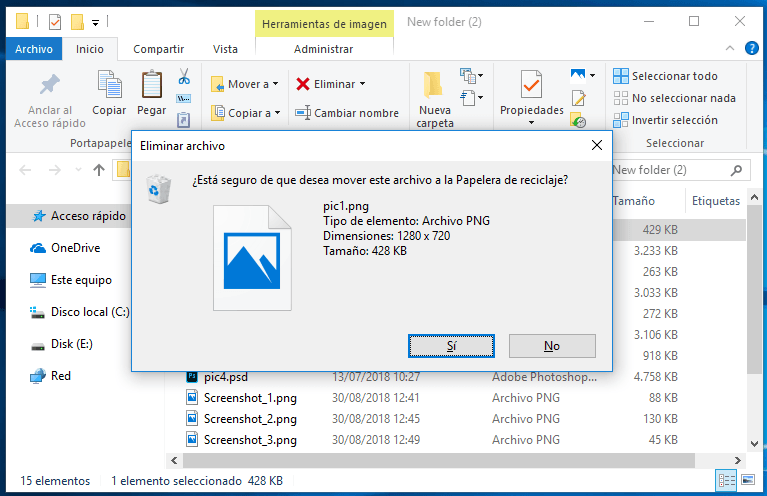
Obviamente, o ficheiro que seleccionou para eliminação será imediatamente movido para Lixeira da reciclagem, assim que clicar no botão Yes. Agora o seu ficheiro foi apagado. Se a situação mudou e precisar de devolver o seu ficheiro, então, nesta fase, o processo de recuperação do ficheiro não lhe causará qualquer dificuldade desde que não limpe a Lixeira da reciclagem. Mas falaremos sobre esta opção um pouco mais tarde.
Como efectuar a recuperação de um ficheiro eliminado da Lixeira da reciclagem.
Abrir a Lixeira de reciclagem usando o seu método preferido (por exemplo, faça duplo clique no ícone Lixeira de reciclagem localizado na área de trabalho). Agora seleccione o(s) ficheiro(s)/pasta(s) que deseja restaurar e clique com o botão direito do rato sobre ele. Depois, no menu pop-up seleccionar da lista de acções a secção Restauração. Ou, prima o botão Restore Selected Items localizado na secção Restore do separador Ferramentas de Lixeira da reciclagem.
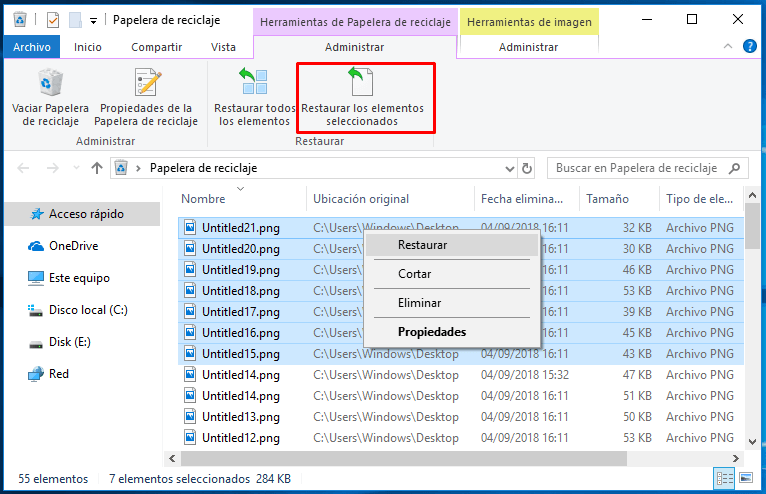
Então, o ficheiro seleccionado (ou pasta) será devolvido ao seu local de armazenamento original, onde o ficheiro se encontrava antes de ser apagado. E agora pode lá ir para verificar o resultado da restauração.
Opção 2. Eliminação irreversível de um ficheiro
Se quiser apagar irreversivelmente um ficheiro/pasta, então geralmente utilizará os seguintes métodos:
- Abrir Windows explorador de ficheiros ou outro gestor de ficheiros e seleccionar o ficheiro/pasta desejado, depois premir simultaneamente as teclas Shift + Delete combinação de teclas no teclado.
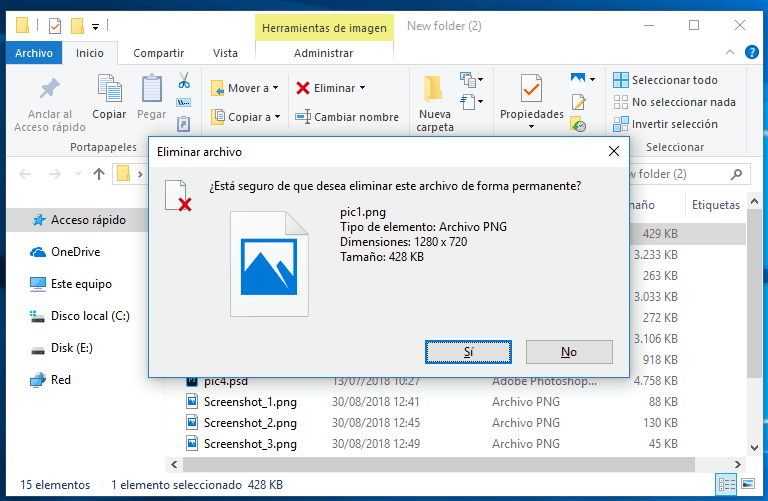
- Abrir a Lixeira da reciclagem, clicar com o botão direito do rato no ficheiro/pasta desejado e, a partir do menu pop-up, seleccionar a secção Eliminar.
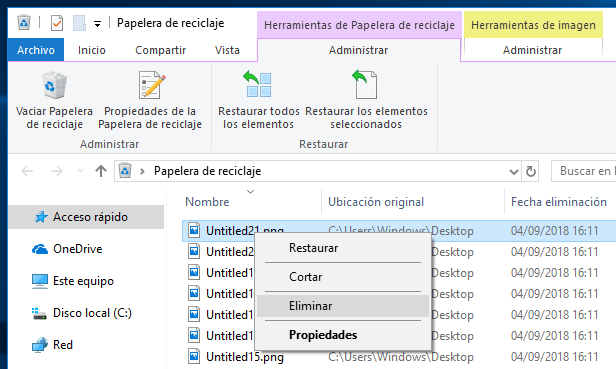
- Na área de trabalho clique com o botão direito do rato no ícone Lixeira de reciclagem, depois a partir do menu de contexto seleccione o item Lixeira de reciclagem.
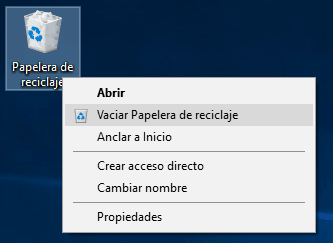
Após isto, o ficheiro ou pasta seleccionado será completamente apagado e não poderá encontrá-lo em nenhum lugar no seu computador com ferramentas comuns Windows. No entanto, o ficheiro eliminado por um dos métodos descritos não desaparece para sempre. De facto, o conteúdo do ficheiro permanece no lugar, apenas a informação correspondente é marcada pelo sistema como invisível e o ficheiro já não é exibido. Portanto, um ficheiro eliminado pode ser facilmente restaurado se tiver uma ferramenta profissional para recuperar ficheiros eliminados.
Como executar a restauração de um ficheiro eliminado irreversivelmente
Neste caso, deverá utilizar o software para recuperar ficheiros apagados de produtores terceiros. Na rede mundial de informação informática Internet existe um grande número de várias ferramentas de restauração que têm características e capacidades diferentes. São fáceis de utilizar, não ocupam muito espaço (há também ferramentas de recuperação de dados que não requerem instalação obrigatória no seu computador) e restauram rapidamente uma elevada percentagem de ficheiros apagados.
Pode utilizar aplicações gratuitas ou instalar uma versão baseada em taxas de um programa de restauração de dados. No primeiro caso, não incorrem em custos financeiros adicionais e recebem um produto que está completamente pronto a ser utilizado. A principal vantagem desta opção é o volume limitado de dados recuperáveis e uma percentagem muito baixa de ficheiros restaurados prontos a serem utilizados.
Quando utiliza uma versão paga, obtém o conjunto completo de ferramentas internas do programa, que lhe permitem restaurar os dados apagados na sua totalidade. Preferimos utilizar Hetman Partition Recovery, o produto principal da empresa Hetman Software. Esta ferramenta recupera com sucesso ficheiros, dados apagados irreversivelmente, limpos por software de terceiros e os perdidos após a limpeza da Lixeira da reciclagem. A taxa de restauração de ficheiros apagados é bastante elevada, o programa funciona num modo de assistente passo a passo e não causa dificuldades mesmo a um utilizador principiante.
Eliminar ficheiros da pen drive

⚕️ Recuperación de datos de una unidad flash USB después de una eliminación accidental ⚕️
Se o ficheiro na pen drive não for necessário por si, então é claro que o apaga. Contudo, para sua surpresa, verá que a mesma janela aparece para a mensagem Eliminar ficheiro independentemente do método utilizado para apagar o ficheiro: seleccione o item Eliminar no menu pop-up, prima o botão Eliminar no teclado, ou execute a pressão conjunta simultânea das teclas Shift + Delete no teclado para apagar irreversivelmente.
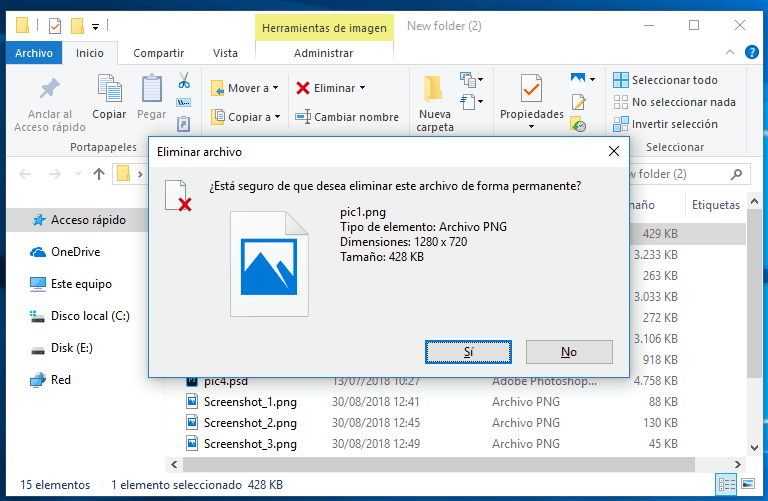
Como se torna claro na imagem acima, quaisquer ficheiros apagados da unidade USB, contornam a Lixeira da reciclagem e são apagados para sempre.
Para restaurar ficheiros apagados de uma USB pen drive, é utilizado o mesmo algoritmo que para recuperar ficheiros apagados irreversivelmente do disco rígido. O programa de recuperação de dados também resolve facilmente tais problemas.
O que é irreversível (irrecuperável) eliminação?
Você já deve ter ouvido as frases eliminação irreversível ou eliminação irrecuperável com bastante frequência, mas sabe o que vai acontecer ao seu ficheiro eliminado? E se não souber a resposta à pergunta, então não se preocupe, tudo é extremamente simples.

How to Delete Files Without the Opportunity to Restore Them – Software Encryption 📁🚫⚕️
O significado geral de eliminação
Primeiro, temos de explicar o modo de armazenamento do ficheiro (dados) no disco rígido do computador. Na realidade, todos os dados em ficheiros ou pastas são armazenados numa estrutura hierárquica.
Os ficheiros grandes são divididos em segmentos de dados separados antes de guardados, após o que serão armazenados em várias células de memória. Isto acontece imediatamente após salvá-los no disco rígido do seu computador, pen drive ou outro dispositivo de armazenamento.
Então, o sistema cria os parâmetros com a indicação da localização, tamanho e outras informações necessárias sobre este ficheiro. Quando abrimos o ficheiro no computador, o sistema actua de acordo com os parâmetros registados para extrair os dados.
Por outras palavras, o arquivo durante o armazenamento é dividido em duas partes: o conteúdo e os parâmetros. Tanto o apagamento comum como o apagamento irreversível apenas apagarão os parâmetros de arquivo correspondentes, pelo que o sistema não reconhecerá o conteúdo após o apagamento. O ficheiro não será mais exibido no explorador de ficheiros Windows ou outro gestor de ficheiros devido aos parâmetros em falta, mas continuará a estar disponível para restauração por programas profissionais.
Eliminar ficheiros completamente quando necessário
Quando precisar realmente de apagar alguma informação confidencial ou pessoal, deve ir à localização do conteúdo do ficheiro e reescrevê-lo várias vezes, utilizando dados acidentais. Após tal reescrita, os ficheiros perder-se-ão para sempre, e ninguém será capaz de os restaurar.
Para este efeito, é necessário utilizar todas as aplicações gratuitas de um desenvolvedor terceiro, que se encontram em abundância na rede de informação Internet. O algoritmo da sua utilização é bastante simples e compreensível, e não pode causar-lhe algumas dificuldades especiais.
Aplicativos para Exclusão Segura de Arquivos no Windows
| Nome do Aplicativo | Descrição | Principais Funcionalidades | Preço |
|---|---|---|---|
| Eraser | Software gratuito e de código aberto para exclusão segura de arquivos e limpeza de espaço livre. | Sobrescrita múltipla, exclusão agendada, compatível com todas as versões do Windows. | Gratuito |
| CCleaner | Ferramenta popular de otimização do sistema com função de exclusão segura de arquivos. | Limpeza de arquivos temporários, apagamento de disco, exclusão sem recuperação. | Gratuito / Versão paga |
Selecção de ficheiros eliminados na Lixeira da reciclagem
Quando a Lixeira de reciclagem contém uma grande quantidade de dados apagados, é por vezes bastante difícil procurar um determinado ficheiro. Para facilitar o trabalho do utilizador, o Recycle Bin contém todos os principais elementos de classificação, que estão disponíveis no comum Windows file explorer. Utilizando-as, pode ordenar os dados Lixeira de reciclagem pela sua localização original, data de eliminação, tamanho, tipo de item, etc.
Os principais elementos de ordenação em que poderá estar interessado são a Localização original e a Data de eliminação. Abrir o Lixeira de reciclagem, fazendo duplo clique no ícone na área de trabalho, e no campo do menu principal da janela mudar para o separador Visualizar. Na secção Layout, seleccionar o modo de exibição dos ficheiros eliminados Detalhes. Todos os itens serão exibidos numa versão tabular com informação detalhada sobre cada item. Ou pressionar em conjunto a combinação de teclas Ctrl + Shift + 6 para mudar rapidamente para a exibição de ficheiros apagados em forma de tabela directamente.
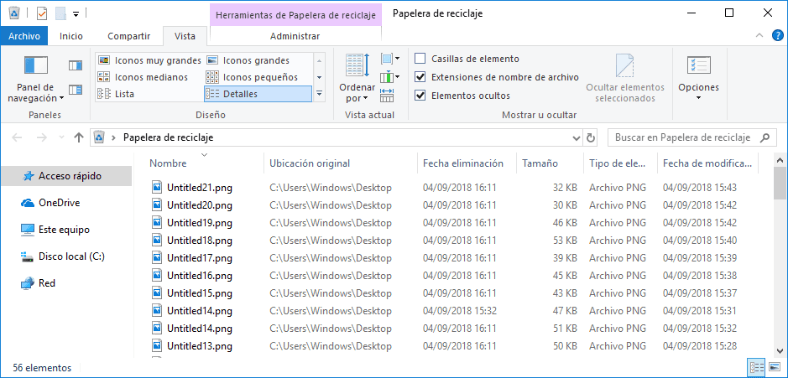
Ao clicar no nome de qualquer coluna com o botão direito do rato, pode abrir um menu de contexto pop-up que lista todas as colunas possíveis da tabela, que pode adicionar ou, pelo contrário, desactivar da exibição na tabela de ficheiros apagados.
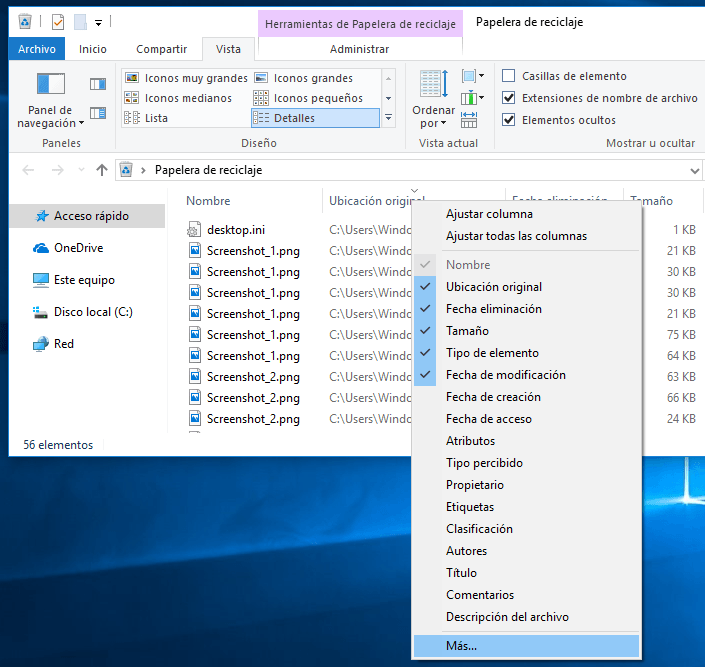
Seleccionando a secção Mais no fundo do menu, irá abrir a janela Seleccionar Detalhes, onde pode personalizar as opções de exibição da coluna como entender.
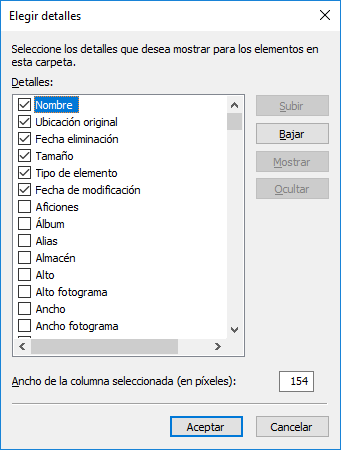
Quando o ponteiro do rato é colocado sobre a Local original título da coluna, aparece uma seta preta de submenu, que depende directamente do número de locais a partir dos quais os ficheiros na Lixeira de reciclagem foram eliminados. Como pode ver na imagem abaixo, no nosso exemplo há dois. Pode efectuar a triagem por qualquer um dos parâmetros apresentados.
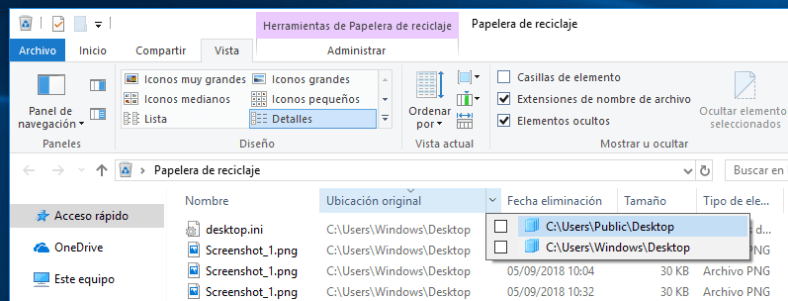
Surge uma situação semelhante quando se utiliza a seguinte coluna Data de eliminação. Clique na seta preta que aparece ao passar o ponteiro do rato sobre o nome da coluna correspondente e abra a janela com os parâmetros de ordenação. Escolher o parâmetro requerido e a ordenação será concluída imediatamente.
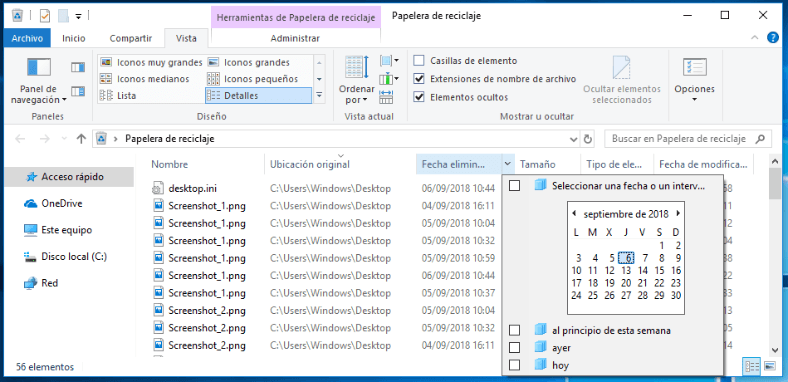
Também, pode clicar com o botão esquerdo do rato sobre o nome da coluna desejada, e a tabela ordenará por ordem alfabética na coluna Localização original e por tempo de eliminação do ficheiro na coluna Data de eliminação na ordem directa ou inversa (quando premida novamente).
Conclusão
Geralmente, quando um ficheiro é apagado do disco rígido (tanto interno como externo), será enviado para a Lixeira da reciclagem que lhe dará uma segunda oportunidade se necessitar de restaurar um ficheiro apagado acidentalmente. No entanto, há uma série de causas quando não será possível encontrar o ficheiro eliminado na Lixeira da reciclagem:
a). Apaga directamente o ficheiro, pressionando em conjunto a combinação das teclas Shift + Delete.
b). Você por si mesmo limpa o conteúdo da Lixeira da reciclagem.
c). Para a Lixeira da reciclagem é definida uma certa quantidade máxima de espaço em disco para armazenar ficheiros apagados, e após a sua conclusão, o sistema reescreve automaticamente os ficheiros antigos com os novos.
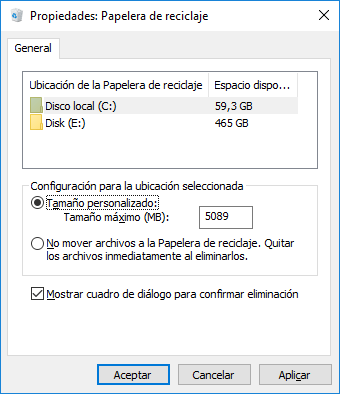
d). Mudou as propriedades Lixeira da reciclagem e verificou as propriedades. Não mover ficheiros para Lixeira da reciclagem. Remover os ficheiros imediatamente após a eliminação.
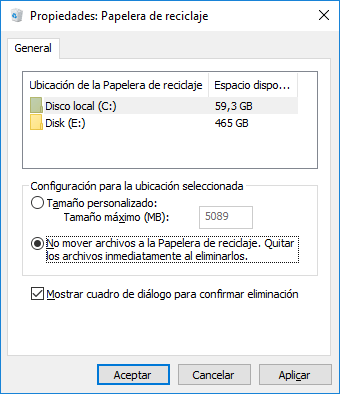
Resumindo brevemente
Para onde é que os ficheiros apagados desaparecem? Na verdade, não são completamente apagados do seu dispositivo de armazenamento. Apenas os parâmetros correspondentes (tais como tamanho do ficheiro e localização do ficheiro) são eliminados e o conteúdo real de certos ficheiros ainda existe. Perde-se simplesmente o acesso aos ficheiros apagados. Permanecem invisíveis até que se utilize uma ferramenta especial para os restaurar ou regravar com os novos dados.
O que acontece aos ficheiros apagados de uma USB pen drive? Os ficheiros eliminados de dispositivos USB ( unidade USB, cartão de memória USB, etc.), não são colocados no Lixeira da reciclagem. Em vez disso, todos os parâmetros do ficheiro são eliminados imediatamente após a sua remoção do dispositivo USB. Por conseguinte, também é necessário um instrumento profissional de recuperação de dados para encontrar e devolver os dados, se necessário.
Tendo em conta estes factores, recomendamos-lhe que obtenha um programa de recuperação rápida de ficheiros. Com a sua ajuda, pode restaurar ficheiros apagados por si próprio sem sequer ter experiência e volume de conhecimentos suficientes para restaurar os dados.